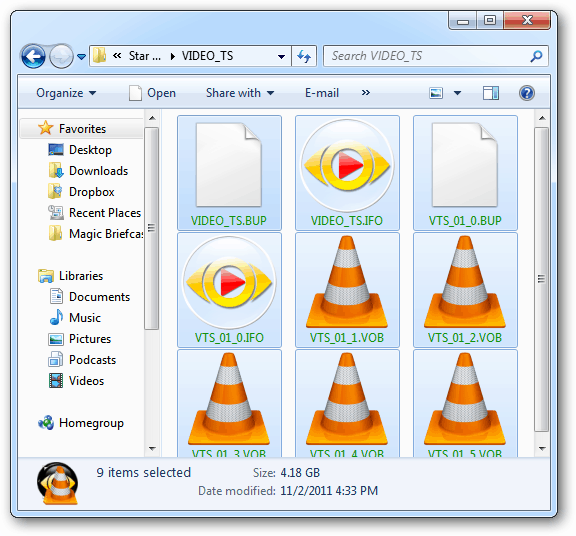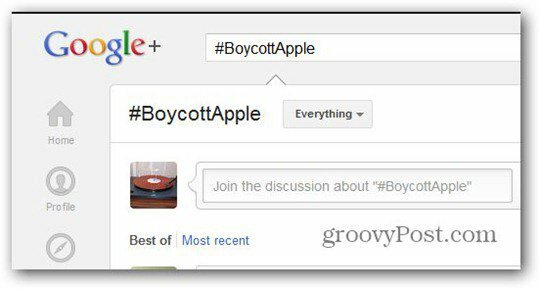Imate kopico DVD-jev, ki ležijo naokoli in iščejo kakovostno metodo za njihovo utrditev? Pretvorite jih v ISO sliko. Tukaj je opisano, kako to storiti brezplačno.
Najprej DVD, ki ga želite pretvoriti, v DVD / CD pogon računalnika. Ko se samodejno predvaja, samo zaprite iz njega.
![sshot-2011-11-02- [15-43-31] sshot-2011-11-02- [15-43-31]](/f/41ab6cca1eb4e5aec3c483eb11725167.png)
Če imate nameščen program ImgBurn, vas bo zamikalo, da ga kliknete. Vendar ne dovoljuje odstranitve zaščite pred kopiranjem. Najprej je treba narediti nekaj korakov.
![sshot-2011-11-02- [15-47-09] sshot-2011-11-02- [15-47-09]](/f/0c9d9c9f171b6168897b97762541b8aa.png)
Prenesite in namestite najnovejšo različico sistema Windows DVDFab. Namestitev je enostavna po čarovniku. Za dokončanje namestitve je potreben ponovni zagon.
![sshot-2011-11-02- [15-33-43] sshot-2011-11-02- [15-33-43]](/f/56b80ae1b63be7be0c7a221643fdd006.png)
Ko se vaš sistem vrne iz ponovnega zagona, zaženite DVDFab. Analizirala bo DVD.
![sshot-2011-11-02- [15-51-52] sshot-2011-11-02- [15-51-52]](/f/435d811d46fb444f9ae038978fdf848d.png)
Potem se boste vrnili na glavni vmesnik DVDFab. Izberite Glavni film. Vir bo DVD v pogonu vašega sistema. Izberite mesto, kamor želite namestiti datoteke VOB. Pod DVD Copy - Main Movie izberite vnos z najdaljšim časom predvajanja. Odločite se, ali želite kakovost DVD 5 ali DVD 9 - za varčevanje z nekaj prostora uporabim DVD 5. Kliknite Naprej.
![sshot-2011-11-02- [16-17-29] sshot-2011-11-02- [16-17-29]](/f/823ae7a7a8f1bef83baf67547b0d602e.png)
Na naslednjem zaslonu dajte glasnost nalepko - vpišem ime filma. Kliknite Start.
![sshot-2011-11-02- [16-23-36] sshot-2011-11-02- [16-23-36]](/f/2ea30fe386894e61faaa9c5ad7a048e7.png)
Zdaj počakajte, da DVDFab odstrani zaščito pred kopiranjem in izvozi datoteke VOB z DVD-ja. Čas trajanja se bo med računalniki razlikoval glede na podatke in velikost DVD-ja.
![sshot-2011-11-02- [16-25-45] sshot-2011-11-02- [16-25-45]](/f/01b98cb4facafcd458fe1cad846a534a.png)
Ko končate, se vaš DVD izvrže in DVDFab pokaže sporočilo. Kliknite V redu in nato Dokončaj.
Opomba: Komponenta za odstranjevanje zaščite pred kopiranjem DVDFab je vedno brezplačna. Ostale komponente zagotavljajo 30-dnevno preskusno obdobje.
![sshot-2011-11-02- [16-33-45] sshot-2011-11-02- [16-33-45]](/f/6154df3ccfc61d806fb9eb6bd938a98a.png)
Zaščita pred kopiranjem je bila odstranjena in datoteke VOB so v prej izbranem imeniku. Pomaknite se do tega imenika in odprite mapo VIDEO_TS.
![sshot-2011-11-02- [19-02-20] sshot-2011-11-02- [19-02-20]](/f/81e5cc8c71f5e94c6e7a51e74c264021.png)
Dobro je predvajati nekaj datotek VOB, da se prepričate, da so čiste in niso poškodovane. Moj najljubši igralec za to je VLC.
![sshot-2011-11-02- [19.3.2010] sshot-2011-11-02- [19.3.2010]](/f/dfc39c05ca495a55136d96d34cfc26a1.png)
Zdaj prenesite in namestite ImgBurn če je že nimate Namestitev je osnovna po čarovniku.
Opomba: Med namestitvijo počistite oznako vse neželene programske opreme, ki jo ponuja. Kot v tem primeru - v orodni vrstici Ask. Nič od tega ne potrebujete. Naj bo vaš sistem čist.![sshot-2011-11-02- [19-07-45] sshot-2011-11-02- [19-07-45]](/f/55f6d13248861fe60489a014cf64b063.png)
Zaženite program ImgBurn in kliknite Napiši datoteke / mape na disk.
![sshot-2011-11-02- [19-13-06] sshot-2011-11-02- [19-13-06]](/f/015aee7fbb018535fa18a618f28e2154.png)
Nato kliknite ikono mape, da dodate imenik v izvornem polju, kjer so datoteke VOB.
![sshot-2011-11-02- [19-14-12] sshot-2011-11-02- [19-14-12]](/f/931586948bd96007fa2e8ccf6736fa73.png)
Pojdite v imenik DVDFab, vstavite datoteke VOB, označite VIDEO_TS in kliknite Izberi mapo.
![sshot-2011-11-02- [19-14-41] sshot-2011-11-02- [19-14-41]](/f/421d6a2b3d709191e39739d6615ee554.png)
V menijski vrstici pojdite na Izhod >> Podatkovna datoteka.
![sshot-2011-11-02- [19-18-45] sshot-2011-11-02- [19-18-45]](/f/fc7a35f4c6eddb570b56687ad6cceef9.png)
V razdelku Destination poiščite priročno mesto za shranjevanje datoteke ISO. Tu sem izbrala Moje filme.
Po tem kliknite gumb na dnu, da zgradite ISO.
![sshot-2011-11-02- [19-20-40] sshot-2011-11-02- [19-20-40]](/f/39b048d61aab9f8ea021eac11c673408.png)
V prejšnjih korakih nisem vstavil oznake glasnosti, vendar bo ImgBurn to storil namesto vas - kliknite Da.
![sshot-2011-11-02- [19-21-06] sshot-2011-11-02- [19-21-06]](/f/675b9c55c6da5f9ccbacf02047189ffc.png)
ImgBurn vam bo prikazal pregled, kaj se doda ISO-sliki in njeno skupno velikost. Kliknite V redu.
![sshot-2011-11-02- [19-21-32] sshot-2011-11-02- [19-21-32]](/f/0b3056d559c643d8e627fd0136fb1ce3.png)
Začne se postopek ustvarjanja ISO slike vašega DVD-ja. Medtem ko teče, priporočam, da preverite program Zapri. V nasprotnem primeru boste zaslišali glasen in neprijeten zvok, s katerim boste vedeli, da je storjeno.
![sshot-2011-11-02- [19-22-30] sshot-2011-11-02- [19-22-30]](/f/fe89a4f4d431bd9bd6baeebc44899487.png)
Ko končate, se ImgBurn zapre. Pomaknite se do ciljnega imenika in poiščite ustvarjeni ISO.
![sshot-2011-11-02- [19-43-19] sshot-2011-11-02- [19-43-19]](/f/0c0ad77818c5d594e1894167683995a4.png)
Če želite preveriti, ali je uspešno delo, predvajajte datoteko ISO z VLC.
![sshot-2011-11-02- [20-52-29] sshot-2011-11-02- [20-52-29]](/f/65902bc55185f2481ae6742b3c305052.png)
Zdaj lahko premaknete ISO na zunanji pogon in ustvarite zbirko vaših filmov. Lahko ga zapisujete na DVD z uporabo Windows Disc Image Burnerali ga postavite na omrežno lokacijo, da se pretaka v vaš HTPC. Groovy!
![sshot-2011-11-02- [20-56-02] sshot-2011-11-02- [20-56-02]](/f/e3db7771e9f65177bbc3a5c67eb8cf59.png)
Če želite prihraniti prostor na trdem disku, se vrnite v mapo DVDFab, kjer so bile raztrgane datoteke VOB. Uporabite [Ctrl] [A], da izberete vse datoteke, nato pritisnite [Delete].